网络无法连接怎么解决?(快速排查网络故障的方法与技巧)
现代社会已经离不开互联网,无论是学习、工作还是娱乐,网络都扮演着重要的角色。然而,有时我们会遇到网络无法连接的情况,这将给我们的生活带来诸多不便。为了帮助大家更好地排查并解决网络故障,本文将介绍一些常见的方法与技巧。
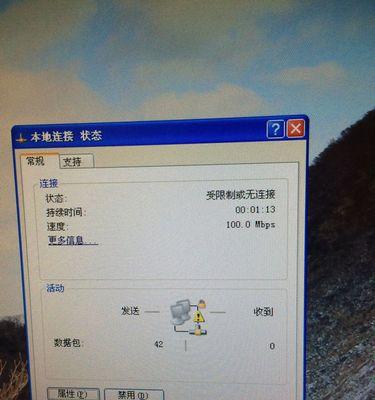
文章目录:
1.确认电脑与网络设备的连接状态

2.重启路由器解决简单问题
3.检查网线或Wi-Fi信号的连接状况
4.查看路由器的电源指示灯是否正常

5.确保无线网络开关处于打开状态
6.检查电脑上的网络设置是否正确
7.重置网络设置以解决IP地址冲突问题
8.确认是否使用了正确的DNS服务器地址
9.防火墙是否阻止了网络连接
10.网络安全软件是否造成了连接问题
11.与网络服务提供商联系解决问题
12.更新或重新安装网络驱动程序
13.确认其他设备是否能够正常连接网络
14.排查电脑中是否存在病毒或恶意软件
15.寻求专业人士的帮助解决网络故障
内容详细
1.确认电脑与网络设备的连接状态:检查电脑是否通过网线或Wi-Fi与路由器连接,并确保连接稳定。
2.重启路由器解决简单问题:关掉路由器的电源,等待几分钟后再重新插上电源,看看能否恢复网络连接。
3.检查网线或Wi-Fi信号的连接状况:检查网线是否被插牢固,或者检查Wi-Fi信号是否稳定,并尝试重新连接。
4.查看路由器的电源指示灯是否正常:如果路由器的电源指示灯不亮,可能是电源故障,需要更换或修复。
5.确保无线网络开关处于打开状态:如果使用的是无线网络,请确保电脑上的无线网络开关已打开。
6.检查电脑上的网络设置是否正确:确认电脑上的IP地址、子网掩码、默认网关等网络设置是否正确配置。
7.重置网络设置以解决IP地址冲突问题:在命令提示符中输入"ipconfig/release"和"ipconfig/renew"命令,尝试解决IP地址冲突问题。
8.确认是否使用了正确的DNS服务器地址:检查电脑上的DNS服务器设置,确保使用的是正确的DNS服务器地址。
9.防火墙是否阻止了网络连接:暂时关闭防火墙,然后尝试重新连接网络,确认是否为防火墙导致的问题。
10.网络安全软件是否造成了连接问题:临时关闭或卸载网络安全软件,然后尝试连接网络,确认是否为安全软件导致的问题。
11.与网络服务提供商联系解决问题:如果上述方法无法解决问题,可以与网络服务提供商联系,寻求他们的帮助解决网络故障。
12.更新或重新安装网络驱动程序:检查并更新电脑上的网络驱动程序,或者尝试重新安装网络驱动程序,以解决驱动问题。
13.确认其他设备是否能够正常连接网络:检查其他设备(如手机、平板电脑等)是否能够正常连接网络,确认是否为电脑本身的问题。
14.排查电脑中是否存在病毒或恶意软件:运行杀毒软件对电脑进行全面扫描,排查是否存在病毒或恶意软件导致的网络问题。
15.寻求专业人士的帮助解决网络故障:如果自己无法解决问题,可以咨询专业的网络工程师或技术支持人员,寻求他们的帮助解决网络故障。
通过本文介绍的这些方法和技巧,相信大家能够更好地排查并解决网络故障。无论是简单的故障还是复杂的问题,只要有耐心和正确的方法,网络连接问题都能够迎刃而解,让我们的生活更加便利和舒适。
版权声明:本文内容由互联网用户自发贡献,该文观点仅代表作者本人。本站仅提供信息存储空间服务,不拥有所有权,不承担相关法律责任。如发现本站有涉嫌抄袭侵权/违法违规的内容, 请发送邮件至 3561739510@qq.com 举报,一经查实,本站将立刻删除。
相关文章
- 站长推荐
- 热门tag
- 标签列表



















